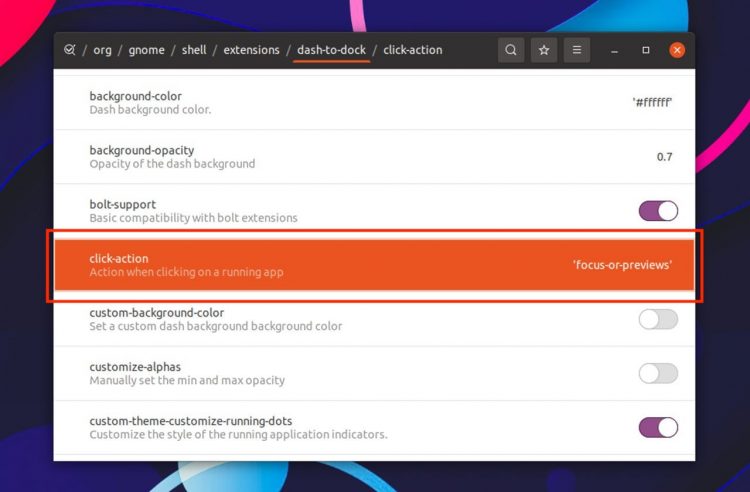Assalamualaikum, udah lama gak pernah posting kali ini saya akan kasih tutorial sedikit tentang cara mengupload user untuk kelas yang akan mengikuti ujian e-learning melalui moodle ....
oke langsung aja
1. Pertama untuk masuk sebagai user administrator di moodle
2. pastikan anda sudah membuat aturan user untuk membuat kelas dalam moodle tersebut contoh pembuatan kelas atau course (add new course)
3. kemudian setelah membuat kelas kita melangkah ke tahap selanjutnya yaitu membuat user yang sudah tertata yakni kita menggunakan ms. excel atau libre office calc kira-kira begini susunannya
4. Oke setelah pembuatan user saatnya kita mengupload user yang kita buat tadi karena memasukkan siswa pada kelasnya:
Adapun caranya :
a. Masuk ke Site Administration
b. Kemudian masuk ke user
c. Masuk ke Account
d. Kemudian kita masuk ke upload user
e. Setelah itu masuk klik Choose file, plih yang upload file,kemudian pilih file user yang telah kita buat tadi dan "ingat" kita tadi save'nya milih yang comma delimiter.....
f. Nah sekarang klik upload dan setelah di upload maka akan keluar tampilan daftar user yang kita upload kemudian perhatikan bagian setting, dan samakan dengan gambar di bawah ini setelah sama semua menuju bagian bawah cari dan klik upload user
g. jika berhasil upload'an user maka akan seperti gambar berikut di bawah maka user yang kita upload telah berhasil..... :)
h. arahkan kursor ke bawah halaman sampe mentok disana akan tertera berapa user yang telah di buat klik continue dan tahap upload user sudah selesai, nah untuk mengecek masuk tidaknya user dalam group maka kita cek di kelas/course mana kita meletakkannya setelah masuk coruse kita masuk ke menu setting, kemudian user, kemudian group
kira-kira seperti ini:
nah maka user sudah masuk dalam kelas/coursenya dan juga sudah masuk dalam grupnya.....
i. Setelah tahap di atas selesai maka kita perlu mengujinya apakah user tersebut dapat masuk dalam kelasnya atau tidak, caranya buka browser lain dan masukkan alamat moodle/e-learning kita kemudian klik login dan masukkan username dan passwordnya bila lupa kita buka file user kita buat tadi ....
perhatikan gambar berikut :
oke setelah itu klik login dan apabila masuk maka nanti di bagian pojok tertera nama user yang kita loginkan tadi
kira-kira seperti ini:
nah setelah sudah masuk maka dengan ini kita nyatakan bahwa kita telah berhasil mengupload user ke dalam e-learning/moodle.....
^_^
oke sampai di sini dulu ya... semoga bermanfaat untuk semua..... :)
akhir kata wassalamualaikum wr.wb
oke langsung aja
1. Pertama untuk masuk sebagai user administrator di moodle
2. pastikan anda sudah membuat aturan user untuk membuat kelas dalam moodle tersebut contoh pembuatan kelas atau course (add new course)
3. kemudian setelah membuat kelas kita melangkah ke tahap selanjutnya yaitu membuat user yang sudah tertata yakni kita menggunakan ms. excel atau libre office calc kira-kira begini susunannya
4. Oke setelah pembuatan user saatnya kita mengupload user yang kita buat tadi karena memasukkan siswa pada kelasnya:
Adapun caranya :
a. Masuk ke Site Administration
b. Kemudian masuk ke user
c. Masuk ke Account
d. Kemudian kita masuk ke upload user
e. Setelah itu masuk klik Choose file, plih yang upload file,kemudian pilih file user yang telah kita buat tadi dan "ingat" kita tadi save'nya milih yang comma delimiter.....
f. Nah sekarang klik upload dan setelah di upload maka akan keluar tampilan daftar user yang kita upload kemudian perhatikan bagian setting, dan samakan dengan gambar di bawah ini setelah sama semua menuju bagian bawah cari dan klik upload user
g. jika berhasil upload'an user maka akan seperti gambar berikut di bawah maka user yang kita upload telah berhasil..... :)
h. arahkan kursor ke bawah halaman sampe mentok disana akan tertera berapa user yang telah di buat klik continue dan tahap upload user sudah selesai, nah untuk mengecek masuk tidaknya user dalam group maka kita cek di kelas/course mana kita meletakkannya setelah masuk coruse kita masuk ke menu setting, kemudian user, kemudian group
kira-kira seperti ini:
nah maka user sudah masuk dalam kelas/coursenya dan juga sudah masuk dalam grupnya.....
i. Setelah tahap di atas selesai maka kita perlu mengujinya apakah user tersebut dapat masuk dalam kelasnya atau tidak, caranya buka browser lain dan masukkan alamat moodle/e-learning kita kemudian klik login dan masukkan username dan passwordnya bila lupa kita buka file user kita buat tadi ....
perhatikan gambar berikut :
oke setelah itu klik login dan apabila masuk maka nanti di bagian pojok tertera nama user yang kita loginkan tadi
kira-kira seperti ini:
nah setelah sudah masuk maka dengan ini kita nyatakan bahwa kita telah berhasil mengupload user ke dalam e-learning/moodle.....
^_^
oke sampai di sini dulu ya... semoga bermanfaat untuk semua..... :)
akhir kata wassalamualaikum wr.wb